Используйте этот контрольный список для настройки нового телефона Android.
Вставьте SIM-карту
SIM-карта представляет собой съемную микросхему, на которой хранится важная информация о телефоне. Обычно SIM-карту приобретают у оператора мобильной связи.
С помощью SIM-карты пользователи устройств Android могут:
- Использовать онлайн-сервисы и другие функции для конкретных приложений и служб, которые работают только при подключении к Сети.
- Получать обновления ОС Android даже без подключения к сети Wi-Fi или устройству, выступающему в качестве модема.
- Совершать и принимать вызовы.
- Отправлять и получать SMS.
Как вставить SIM-карту
Важно! На многих устройствах сервисы оператора связи одобряются автоматически после того, как вы вставите SIM-карту. Если вы видите на устройстве сообщение об ошибке или у вас возникли проблемы с SIM-картой или сервисами оператора, обратитесь к поставщику мобильной связи.
- Подготовьте SIM-карту.
- Откройте лоток для SIM-карты на устройстве.
- Расположение лотка на разных устройствах может отличаться. Если вы не можете его найти или открыть, обратитесь за помощью к производителю устройства.
- Поместите SIM-карту в лоток.
- Вставьте лоток обратно в устройство.
Подключитесь к Wi-Fi
Вы можете настроить телефон так, чтобы функция Wi-Fi включалась автоматически и устанавливала соединение с надежной сетью. При этом ваше устройство будет подключаться к ближайшим сетям Wi-Fi, которые вы использовали раньше. Если Wi-Fi отключен, вам будет доступен только мобильный интернет. Подробнее о подключении устройства Android к сетям Wi-Fi…
Совет. Включите Wi-Fi, если хотите использовать следующие интернет-сервисы и функции:
- Обновления ОС Android (без подключения к мобильному интернету или устройству, выступающему в качестве модема).
- Возможности определенных приложений и сервисов, для работы которых нужно подключение к Сети.
Как включить сеть Wi-Fi и подключиться к ней
Важно!
- Некоторые из этих действий можно выполнить только на устройствах с ОС Android 10 и более поздних версий. Подробнее о том, как узнать версию Android…
- Чтобы выполнить некоторые действия, описанные в этой статье, потребуется нажать на экран.
- Функция показа субтитров во время звонков доступна только на телефонах Pixel.
Примечание. После установки соединения сеть сохраняется на телефоне. Когда вы снова окажетесь в зоне ее действия, телефон подключится к этой сети автоматически (если работает Wi-Fi).
Скопируйте приложения и данные
Чтобы персонализировать новое устройство, вы можете перенести на него приложения, сообщения, контакты, фотографии и другую информацию со старого телефона. Возможно, при этом потребуется подтвердить ваш аккаунт Google.
Прежде чем копировать приложения и данные на новое устройство, создайте их резервную копию на старом.
Примечания
- Копирование приложений и данных может занять несколько часов. По завершении они не будут удалены со старого устройства.
- Приложения, которые поддерживаются только на iOS, не копируются на телефон Android.
- Если вы переносите приложения и данные
- по беспроводному каналу, ваши устройства должны быть постоянно подключены к интернету;
- с помощью кабеля, не отключайте его от старого устройства, пока процесс не завершится.
- Если вы решили не копировать приложения и данные:
- Вам нужно будет самостоятельно скачать и установить прежние приложения из Google Play.
- У вас не сохранятся ранее полученные и отправленные сообщения со старого устройства.
- Вам придется вручную переносить сохраненные контакты.
- Ваши фотографии останутся на старом устройстве.
Добавьте аккаунт Google
Вы можете автоматически синхронизировать фотографии, сообщения, электронные письма и данные с другими устройствами, на которых вы вошли в аккаунт Google.
Войдите в аккаунт Google, чтобы:
- Загружать приложения, книги, фильмы и сериалы через Google Play.
- Настраивать резервное копирование и восстановление.
- Управлять такими приложениями и сервисами Google, как Gmail и Google Pay.
Примечание. Вы можете добавить на устройство несколько аккаунтов Google.
Настройте блокировку экрана
Чтобы защитить свой телефон Android, вы можете настроить блокировку экрана. Подробнее…
Примечание. Некоторые устройства поддерживают биометрическую блокировку экрана. Чтобы получить подробную информацию, обратитесь к производителю.
Добавьте на устройство аккаунт производителя или оператора связи
Некоторые производители телефонов и операторы связи предоставляют специальные приложения и сервисы для пользователей, вошедших в аккаунт оператора. Подробнее о том, как обратиться к оператору мобильной связи…
Ресурсы по теме
Эта информация оказалась полезной?
Как можно улучшить эту статью?
Из-за того, что некоторые приложения были удалены из App Store и Google Play, скачивать и обновлять их стало не так-то просто. Больше всех не повезло владельцам Айфонов: пропавшие программы из магазина приложений Apple вернуть не так-то просто, а обновить — тем более. Если этого не сделать, в лучшем случае — приложение начнет работать со сбоями, в худшем — не запустится вообще. В частности, именно из-за этого Сбербанк перестанет работать на некоторых смартфонах, но паниковать не стоит. Объясняем, что будет, если не обновить Сбер на телефоне до 16 января, и как установить на Андроид новую версию.
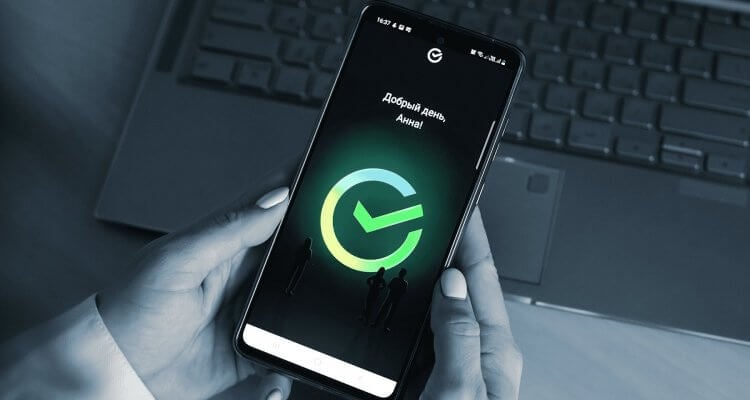
Рассказываем, правда ли, что Сбер перестанет работать на смартфонах с 16 января
ПОДПИСЫВАЙТЕСЬ НА НАШ КАНАЛ В ДЗЕНЕ ПРЯМО СЕЙЧАС
Содержание
- 1 Почему приложение Сбербанк перестало работать
- 2 Как обновить Сбербанк на Андроиде
- 3 Как скачать Сбербанк без Плей Маркета
- 4 Где скачать Сбербанк на Андроид
Почему приложение Сбербанк перестало работать
Многие владельцы смартфонов в последнее время получили сообщение о том, что приложение Сбербанка перестанет работать с 16 января. Связано это с тем, что разработчики отключают очень старые версии приложения: вероятно, речь идет о тех, что оказались установлены на смартфон еще до удаления из Google Play. Так что, о масштабном отключении или прекращении работы Сбера на Android речи не идет — пользователи по-прежнему смогут пользоваться приложениями для смартфонов или веб-версиями, которые за 2022 год серьезно оптимизировали.
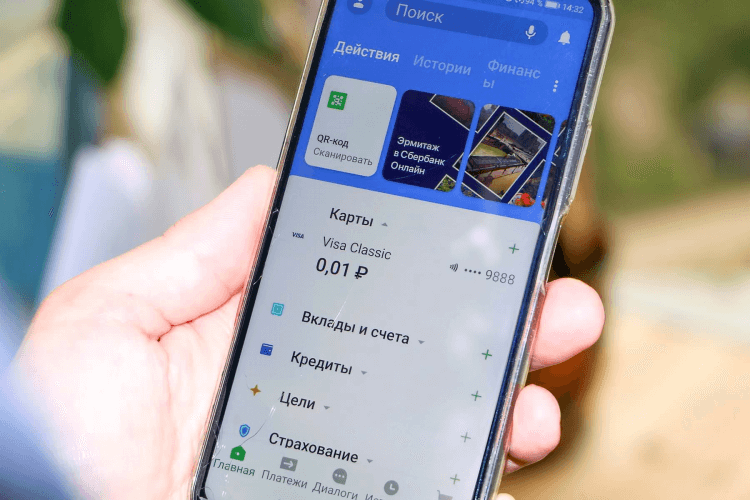
Старое приложение Сбера перестанет работать с 16 января
По сообщениям пресс-службы Сбербанка, проблема коснется лишь небольшого числа пользователей. Да и проблемой это назвать сложно: банк время от времени напоминает пользователей о необходимости установить новую версию на смартфон, чтобы она работала корректно. Как правило, обновление Сбербанка нужно установить до 16 января в целях безопасности, а также получения новых функций. В связи с этим, переживать стоит лишь владельцам iPhone, а вот обладателям Андроид-смартфонов можно расслабиться — обновить Сбербанк не составит труда.
5 секретных способов использовать сканер отпечатков на телефоне Android
Как обновить Сбербанк на Андроиде
Несмотря на то, что Сбербанк удалили из Google Play, обновить его можно разными способами. В частности, можно установить новую версию прямо с сайта банка.
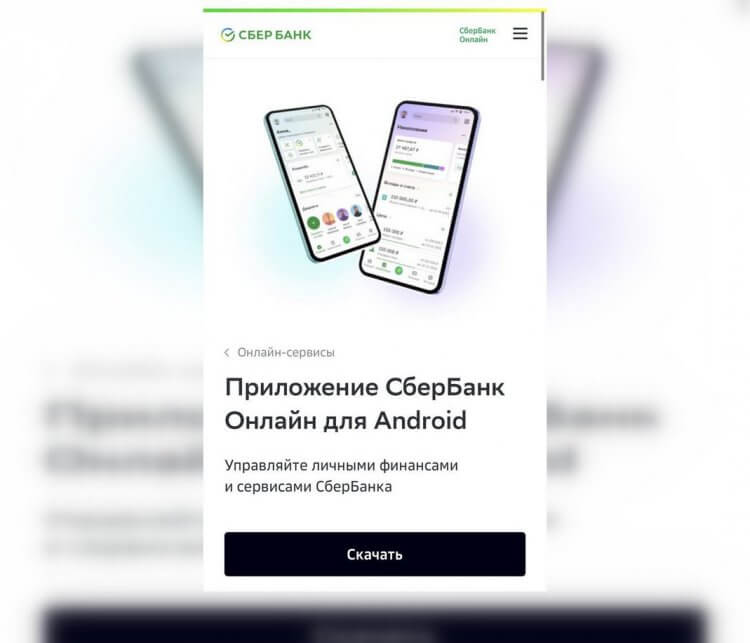
Удобно, что Сбер на Андроид можно скачать прямо с сайта банка
- Перейдите по ссылке и нажмите «Скачать».
- В появившемся окне нажмите «Загрузить».
- Откройте файл и при необходимости дайте необходимые разрешения.
- После установки откройте Сбер и просто пользуйтесь им как и раньше. Новая версия автоматически заменит старую — не придется даже повторно входить в свой аккаунт. Кроме того, можно скачать обновление Сбера из официального каталога приложений банка: установка производится по тому же алгоритму.
Проще всего скачать обновленное приложение Сбербанка с официального сайта, но даже сама компания рекомендует устанавливать апдейты через другие официальные источники. Вот еще парочка способов.
Как скачать Сбербанк без Плей Маркета
Магазин приложений RuStore — не только удобный, но и надежный способ скачать популярные приложения без Google Play. В нем есть Сбербанк, поэтому обновиться не составит труда.
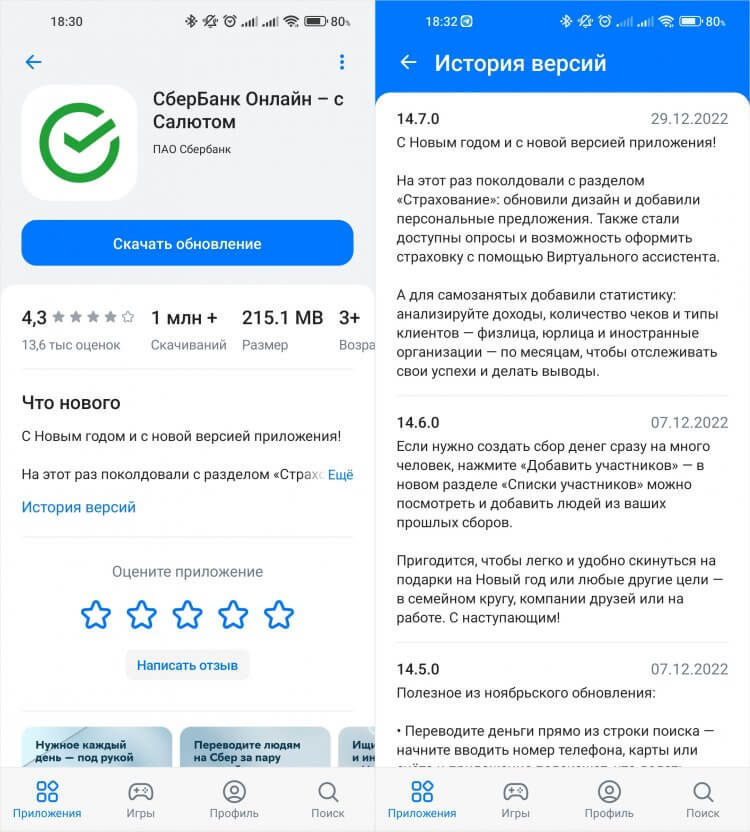
Последняя версия приложения Сбербанка — 12.7.0
- Скaчайте APK-файл магазина приложений.
- Установите скачанный файл, предоставив ему необходимые разрешения.
- После этого откройте RuStore, введите в поиске «Сбербанк» или перейдите по ссылке.
- Установите новую версию аналогичным образом.
Как видите, особых проблем с установкой обновления не возникает. Мне нравится RuStore тем, что актуальные апдейты приложений всегда можно скачать напрямую. Кстати, последняя версия Сбербанк Онлайн 12.7.0: зная ее, вы можете скачать обновление и в других источниках.
🔥 ПОДПИСЫВАЙТЕСЬ НА КАНАЛ "СУНДУК АЛИ-БАБЫ", ЧТОБЫ НЕ ПРОПУСТИТЬ ТОВАРЫ ПО СМЕШНЫМ ЦЕНАМ
Где скачать Сбербанк на Андроид
Есть еще один способ обновить Сбер на Андроиде — найти его самостоятельно. В интернете есть масса источников, но доверять абы кому я не рекомендовал. APK Pure и APK Mirror перестали публиковать новые версии приложений Сбербанка, поэтому лучше всего скачать его с сайта 4PDA: как правило, здесь размещают последние версии приожений и загружают их на Яндекс.Диск, поэтому они не содержат вирусов.
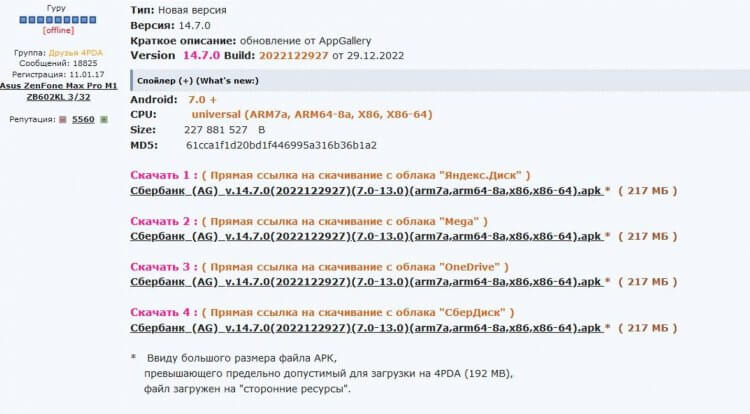
На форуме уже выложили последнюю версию Сбера для Android
- Перейдите по этой ссылке.
- Выберите наиболее удобное для вас хранилище и нажмите «Скачать».
- Загрузите файл и дайте необходимые разрешения при необходимости.
- После окончания установки можете пользоваться Сбербанком на Android.
Ну, а если у вас по каким-то причинам не получается обновить Сбербанк до указанной даты, вы можете смело пользоваться нашим каталогом приложений. В нем мы собрали все программы, удаленные из App Store и Google Play за последнее время. Веб-версии хороши тем, что не требуют дополнительной установки и не занимают места в памяти телефона.
Единственный недостаток — вход по отпечатку пальцев и функция Passkeys в браузере пока не появилась для пользователей Android-смартфонов. Пока есть время, узнайте о том, как пользоваться быстрым входом в Сбербанк прямо в браузере на iOS.
- Honor
По рейтингу
По новизне
По цене
Режим работы
Круглосуточно
Открыто сейчас
Другие услуги
Выезд мастера
Бесплатная диагностика
Срочный ремонт
Срочный ремонт
Cклад запчастей
Бесплатная парковка
Автозаводская
улица Мастеркова, 6
пн-пт 10:00-21:00; сб-вс 11:00-21:00
Привезла утюг на чистку подошвы, вдруг не с того ни с сего прожег мне доску — хотя до этого гладила им 5,6 лет все было нормально. Мастер сказал что дело может быть в …
Бесплатная диагностика
Выезд мастера на дом
Срочный ремонт
Оплата после ремонта
Измайловская
Измайловский бул., 43
пн-вс 10:00-20:00
На моем ноутбуке Lenovo не работала камера. Я испробовала все способы, которые только были в интернете. Ну думала что она просто выключилась, как оказалось, камера была совершенно …
Бесплатная диагностика
Выезд мастера на дом
Срочный ремонт
Cклад запчастей
Оплата после ремонта
Бесплатная парковка
Фиксированная цена
Выхино
Зеленодольская улица, 2/40
пн-сб 10:00-20:00; вс 10:00-18:00
| Настройка | от 500 до 990 руб. |
Посмотреть все цены на услуги →
Ноутбук стал подвисать при загрузке. Минут пять мог грузиться, самон относительно не старый, но по гаринтии уже все сроки вышел. Замена кулера ноутбука выполнена быстро и …
Бесплатная диагностика
Срочный ремонт
Cклад запчастей
Оплата после ремонта
Бесплатная парковка
Фиксированная цена
Бульвар Дмитрия Донского
улица Грина, 36
пн-вс 10:00-21:00
Вечером отнес практически дохлую, разобранную до винтиков видеокарту (780 GTX, включалась через раз, до этого обратил внимание, что не крутится вентилятор на видеокарте) утром …
Срочный ремонт
Оплата после ремонта
Бабушкинская
Широкая ул., 8
пн-пт 11:00-20:00; сб-вс 14:30-20:00
Мой ноутбук снова жив и работает теперь без проблем, спасибО! Рекомендую, специалисты высокого уровня, объяснили и ответили на все мои вопросы, которых было не …
Бесплатная диагностика
Срочный ремонт
Оплата после ремонта
Менделеевская
Новослободская улица, 62к2
пн-вс 9:00-21:00
Посмотреть все цены на услуги →
Нужно было заменить шлейф в телефона. Мастер сделал буквально за несколько часов. За услуги заплатила вполне адекватную стоимость. Замена обошлась 1500 руб Буду еще обращаться в …
Бесплатная диагностика
Срочный ремонт
Cклад запчастей
Оплата после ремонта
Бесплатная парковка
Фиксированная цена
Комсомольская
Нижняя Красносельская улица, 4
пн-пт 10:00-20:00; вс 10:00-20:00
| Настройка | от 500 до 1500 руб. |
Посмотреть все цены на услуги →
Отремонтировали качество, отношусь к технике хорошо, но иногда роняю. Парни выполнили работу очень качественно. Дополнительно установили защитное …
Бесплатная диагностика
Срочный ремонт
Cклад запчастей
Оплата после ремонта
Фиксированная цена
Ясенево
Ясногорская д5
пн-вс 10:00-21:00
Однозначно это лучший сервисный цент в районе Ясенево! Ремонтировал ноутбук, сделали быстро и вполне бюджетно! Спасибо ребята, буду Вас рекомендовать …
Бесплатная диагностика
Выезд мастера на дом
Срочный ремонт
Cклад запчастей
Оплата после ремонта
Бесплатная парковка
Фиксированная цена
Преображенская площадь
Краснобогатырская улица, 13
пн-вс 9:00-20:00
Посмотреть все цены на услуги →
Чинят адекватно, сдавался в ремонт ноутбук и планшет. Бук сделали быстро, а вот планшет пришлось подождать почти неделю из-за проблемы с …
Выезд мастера на дом
Срочный ремонт
Cклад запчастей
Реутов, ул. Октября, вл10
пн-вс 10:00-22:00
Показать все адреса
г.Королев, пр-т Королева, д. 6Г
Лухмановская
г. Люберцы, ул. Святоозерская, д. 1А
Авиамоторная
Авиамоторная улица, 12
Автозаводская
улица Мастеркова, 4
Комсомольская
Верхняя Красносельская улица, 38/19с1
Таганская
Таганская улица, 1с1
Ленинский проспект
улица Вавилова, 3
Рязанский проспект
Рязанский проспект, 46
Кропоткинская
Зубовский бульвар, 15с1
Красные ворота
Нижний Сусальный переулок, 5с2
Павелецкая
Кожевническая улица, 5
Белорусская
1-я Тверская-Ямская улица, 4
Библиотека имени Ленина
улица Рождественка, 6/9/20с9
Алексеевская
проспект Мира, 112А
Семеновская
Большая Семёновская улица, 17А
Теплый стан
Профсоюзная улица, 129А
Кузьминки
Зеленодольская улица, 35
Дмитровская
Бутырская улица, 86Б
Водный стадион
Кронштадтский бульвар, 7
Белорусская
2-я Брестская улица, 43
Нахимовский Проспект
Азовская улица, 24к2
Аэропорт
Ленинградский проспект, 62
Кантемировская
Пролетарский проспект, 23А
Лухмановская
Святоозёрская улица, 1А
Парк Культуры
Ленинский проспект, 2А
Олимпийский просп., вл13с1кБ, Мытищи
Московский просп., 5, Пушкино
Белорусская
Весковский переулок, 6/39
Библиотека имени Ленина
улица Большая Дмитровка, 2
Талсинская ул., 2, Щёлково
Никому НЕ советую обращаться в эту шаражкину контору! Непрофессиональные козлы! Угробили ноутбук. 24.10.2022 сдала в ремонт данной конторы в г. Москве по адресу Профсоюзная 126 …
Бесплатная диагностика
Срочный ремонт
Cклад запчастей
Оплата после ремонта
Фиксированная цена
Международная
Пресненская набережная, 6с2
пн-пт 11:00-22:00; сб-вс 12:00-22:00
Ребята вы супер!!!) Вы меня спасли. Быстро поменяли дисплей на iPhone 12, качеством ремонта довольна. Показали рассказали как отличить поддельный дисплей от оригинала, очень …
Бесплатная диагностика
Выезд мастера на дом
Срочный ремонт
Cклад запчастей
Оплата после ремонта
Бесплатная парковка
Лухмановская
улица Недорубова, 7
пн-пт 10:00-21:00; сб-вс 11:00-19:00
Стоимость ремонта определить не могут, даже примерно. Хотя я им сообщил по телефону все характеристики: ноутбук Digma EVE 10 C301, 10.1″, IPS, Intel Celeron N3450 1.1ГГц, 3ГБ, …
Выезд мастера на дом
Срочный ремонт
Оплата после ремонта
Белорусская
Сущёвская улица, 21
пн-вс 8:00-23:00
Заменили батарею практически без следов вскрытия. При продаже, покупатель лупой пристально рассматривал винты, но так и не увидел, что телефон вскрывался и менялась батарея. Level …
Бесплатная диагностика
Срочный ремонт
Cклад запчастей
Оплата после ремонта
Бесплатная парковка
Фиксированная цена
Волоколамская
Пятницкое ш., 18 пав. 414
пн-вс 10:00-19:00
Отправил в данный сервис ноутбук на ремонт. Сказали батарею под замену. Заменил батарею, а потом оказалось что дело не в батарее. Так же после такого «ремонта» перестали работать …
Бесплатная диагностика
Выезд мастера на дом
Срочный ремонт
Cклад запчастей
Оплата после ремонта
Бесплатная парковка
Фиксированная цена
Белорусская
Ленинградский просп., 13, стр. 1
пн-пт 7:00-23:00; сб-вс 8:00-22:00
Показать все адреса
Маяковская
Краснопролетарская улица, 7
пн-пт 7:00-23:00; сб-вс 8:00-22:00
Посмотреть все цены на услуги →
Спасибо за быструю диагностику и качественный ремонт моего айпада. После сервиса работает отлично и без нареканий. Убедился в том, что буду к вам обращаться и рекомендовать …
Бесплатная диагностика
Срочный ремонт
Cклад запчастей
Оплата после ремонта
Бесплатная парковка
Фиксированная цена
Калужская
Профсоюзная улица, 45А
пн 11:00-19:00; вт-пт 10:00-19:00; сб-вс 11:00-19:00
Блок питания к ноутбуку отремонтировали очень быстро. Я только и успела в соседней кафешке чашечку капучино выпить, а уже звонят, что все готово. Заплатила 500 рублей, по-моему, …
Бесплатная диагностика
Cклад запчастей
Оплата после ремонта
Академическая
улица Дмитрия Ульянова, 24с1
пн-пт 10:00-19:00; сб 11:00-19:00
Сперва меня в этом сервисном центре обслуживал очень грубый и неаккуратный мужчина. Он постоянно пытался отломать что-то в моем ноутбуке Toshiba, который я принесла на ремонт. …
Бесплатная диагностика
Срочный ремонт
Оплата после ремонта
Бесплатная парковка
Лубянка
улица Кузнецкий Мост, 19с2
пн-пт 10:00-20:00; сб 10:00-17:00
Выронил ноутбук из рук, открыл его трясущимися руками, а там здоровенное черное пятно на экране ноутбука. Самое интересное, что на следующий день оно даже подросло. В шоке …
Бесплатная диагностика
Выезд мастера на дом
Срочный ремонт
Cклад запчастей
Оплата после ремонта
Бесплатная парковка
Фиксированная цена
Беломорская
Петрозаводская улица, 24Ас1
пн-вс 10:00-19:30
Показать все адреса
Войковская
Михалковская улица, 12
Стал сильно шуметь ноутбук, покупал его не так давно и стоил он прилично. Звонил ни в один сервис, но как-то все ненадежные, очень боялся столкнуться с мошенниками, в интернете …
Бесплатная диагностика
Срочный ремонт
Оплата после ремонта
Калужская
ул. Гарибальди, 23
пн-вс 10:00-21:00
взяли в ремонт разобрали , расковыряли за это заплатил 10тыс , и ноут в помойку , придётся обратиться в полицию на мошенничество со стороны …
Содержание
- — Где найти параметры на Андроиде?
- — Как узнать характеристики своего телефона?
- — Где находятся настройки для разработчиков?
- — Как открыть меню настроек?
- — Как зайти в настройки браузера на андроид?
- — Где находятся специальные возможности?
- — Как зайти в специальные возможности?
- — Где кнопка специальные возможности?
- — Как можно узнать сколько ядер в телефоне?
- — Как узнать какой у меня процессор на телефоне?
- — Как узнать информацию о телефоне самсунг?
- — Что дает режим разработчика на андроид?
- — Как попасть в раздел для разработчиков?
- — Как открыть меню для разработчиков Xiaomi?
Где найти параметры на Андроиде?
Для того, чтобы настроить свой телефон или планшет, обычно используется приложение «Настройки». В нем содержатся как настройки самой операционной системы Android, так и функции телефона или планшета. Чтобы попасть в нужную директорию, откройте экран «Настройки» и затем выберите соответствующую категорию.
Как узнать характеристики своего телефона?
Способ 1: с помощью настроек Андроид
Чтобы посмотреть характеристики: необходимо открыть настройки, раздел «Система» (он находится в нижней части меню). После перейти во вкладку «О телефоне». См. скрин ниже (👇).
Где находятся настройки для разработчиков?
Для Android Oreo и выше:
- Зайдите в «Настройки» > «Система» > «О телефоне»
- Найдите номер сборки и тапните по нему несколько раз
- Прекратите тапать, когда появится надпись, что «теперь вы являетесь разработчиком»
- Вернитесь в «Настройки» > «Система»
- Теперь вы должны увидеть «Параметры разработчика»
30 апр. 2019 г.
Как открыть меню настроек?
Итак, откройте «Пуск» и взгляните на левую нижнюю часть меню – там вы увидите значок шестеренки, позволяющий перейти в «Параметры».
- Используйте Поиск/Cortana. …
- Используйте «Быстрые действия» …
- Закрепите «Параметры» на панели задач …
- Как открыть меню параметров, находясь в окне «Этот компьютер»
8 апр. 2017 г.
Как зайти в настройки браузера на андроид?
Нажмите на кнопку в виде трёх точек в поисковой строке, чтобы открыть главное меню. Тапните по пункту «Браузер по умолчанию». В появившемся окне нажмите на кнопку «Настройки».
Где находятся специальные возможности?
Шаг 1. Включите меню специальных возможностей
- Откройте приложение «Настройки» .
- Нажмите Спец. возможности, а затем Меню специальных возможностей.
- Настройте быстрое включение меню специальных возможностей.
- Нажмите ОК.
- Можно также изменить способ быстрого включения меню специальных возможностей, нажав на него.
Как зайти в специальные возможности?
Перейдите к Настройки > Специальные возможности. Коснитесь, чтобы включить/выключить такие специальные возможности, как: Жесты для увеличения: тройное прикосновение к экрану, чтобы приблизить/отдалить изображение. Проведите двумя пальцами по приближенному изображению, чтобы рассмотреть его лучше.
Где кнопка специальные возможности?
Зажмите одновременно кнопки увеличения и уменьшения громкости, и внизу экрана появится значок «Специальные возможности». При нажатии на него, в зависимости от выбора в настройках, включается TalkBack, Switch Access или выводится меню специальных возможностей, позволяющее вызвать то, что нужно.
Как можно узнать сколько ядер в телефоне?
В приложении CPU-Z информацию о процессоре вы увидите на первом же экране, на вкладке SoC. Вверху будет отображаться модель процессора, ниже, в пункте «Cores» — число ядер. Здесь же указаны частоты, технологический процесс и модель GPU (графического ускорителя) вашего Android телефона.
Как узнать какой у меня процессор на телефоне?
Для знакомства с информацией об установленном чипсете достаточно зайти в настройки, выбрать раздел «О телефоне», а затем перейти в меню «Все параметры». Здесь отобразится информация о модели смартфона, версии прошивки, оперативной памяти и процессоре.
Как узнать информацию о телефоне самсунг?
Как узнать модель телефона в настройках телефона?
- Открыть настройки.
- Перейти в раздел «Сведения о телефоне».
- В пункте «Имя устройства» указана модель.
- Дополнительно в этом разделе можно просмотреть IMEI, серийный номер и другие данные телефона.
Что дает режим разработчика на андроид?
Режим разработчика на Android – это специальный набор функций, который по умолчанию неактивен и скрыт. После активации он открывает доступ к набору вспомогательных настроек и возможностей.
Как попасть в раздел для разработчиков?
Как включить режим разработчика Android
- Зайдите в настройки и внизу списка откройте пункт «О телефоне» или «О планшете».
- В конце списка с данными о вашем устройстве найдите пункт «Номер сброки» (для некоторых телефонов, например, MEIZU — «Версия MIUI»).
- Начните многократно нажимать по этому пункту.
24 апр. 2017 г.
Как открыть меню для разработчиков Xiaomi?
Перейдите в Настройки > О телефоне > Версия MIUI. Нажмите 5-7 раз по версии MIUI. Появится всплывающее окно, которое сообщит, что вы включили режим для разработчиков (вы – разработчик). Готово, новый пункт меню появился.
Интересные материалы:
Какая проводка дается в случае обнаружения излишка кассы?
Какая розетка в духовом шкафу?
Какая самая большая частота процессора?
Какая самая лучшая гладильная доска?
Какая самая маленькая область?
Какая самая популярная игра в мире 2020?
Какая самая сильная армия в мире 2019?
Какая сейчас учетная ставка ЦБ?
Какая ширина шкафа?
Какая сила у Дэдпула?
